USBメモリー 【パスワードロックソフト】
FAQ No.55
パスワードロックソフトのアンインストール方法が分かりません。
以下の手順を実行ください。
① パスワードロックソフトをインストールしたUSBメモリーをパソコンのUSBポートに接続する
② コンピューターを開き、「security_app」ドライブを右クリックし、「開く」を左クリックする
※Windows XP/2000では、管理者権限(Administrator)で実行ください。
※パスワードを設定されている場合はアンインストールできませんので、パスワードを削除した後、実行ください。
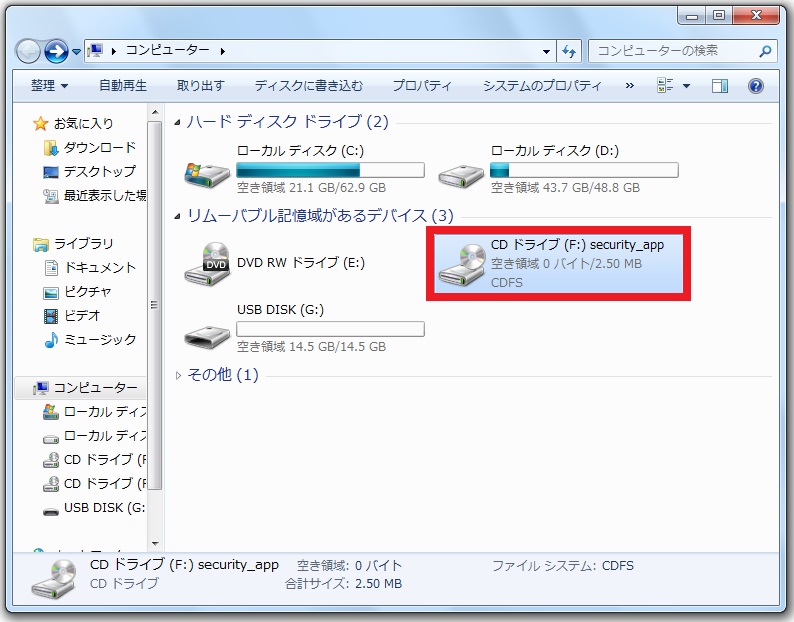
③ 「Converter.exe」をダブルクリックする
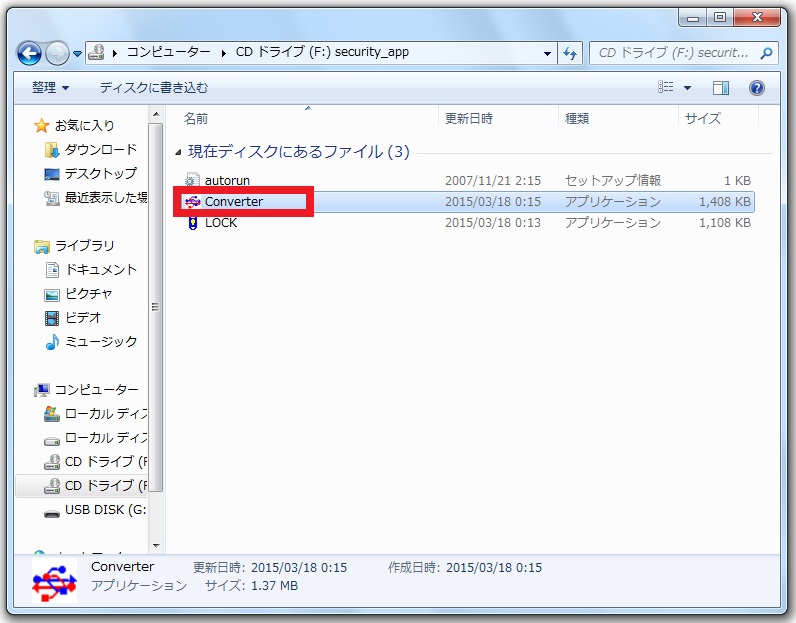
④ 「実行開始」を左クリックする
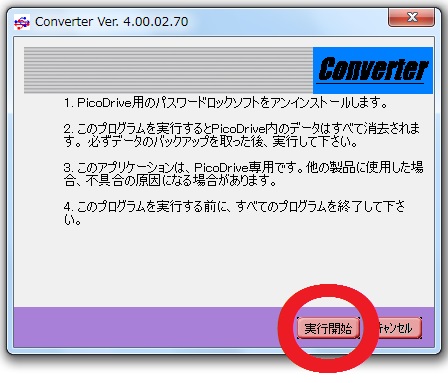
⑤ 「OK」を左クリックする
※USBメモリー内に保存したデータは全て消去されます。
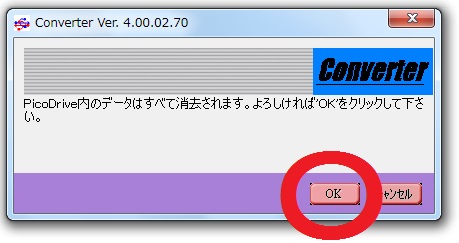
⑥ USBメモリーをパソコンのUSBポートから取り外し、再度接続する
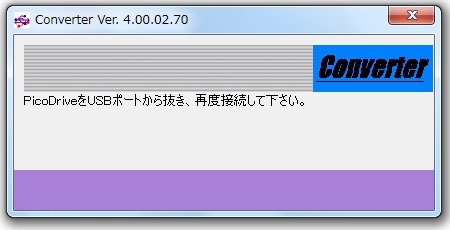
※USBメモリーを再度接続すると下記の画面が表示されます。お使いのパソコンによっては終了までに時間がかかり、「応答なし」と表示される場合がありますが、そのままお待ちください。
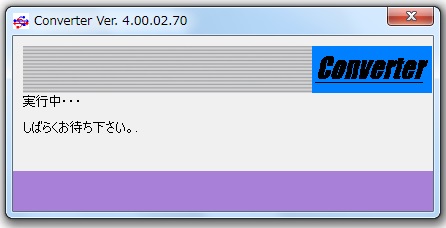
※フォーマットを促すメッセージが表示された場合、「キャンセル」を左クリックください。
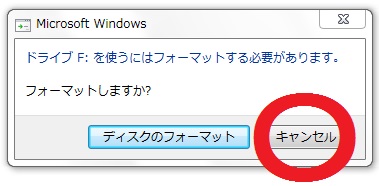
⑦ 「OK」を左クリックする
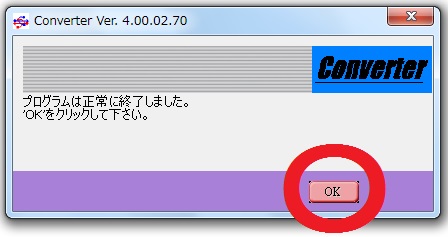
登録日:2010年11月25日
【 USBメモリー 】 パスワードロックソフト (FAQ No.4259)
更新日:2017年9月21日
【 USBメモリー 】 パスワードロックソフト (FAQ No.4258)
更新日:2017年9月20日
【 USBメモリー 】 パスワードロックソフト (FAQ No.4257)
更新日:2017年9月20日
【 USBメモリー 】 パスワードロックソフト (FAQ No.4215)
更新日:2017年9月25日
【 USBメモリー 】 パスワードロックソフト (FAQ No.2701)
更新日:2015年4月23日
【 USBメモリー 】 パスワードロックソフト (FAQ No.2111)
更新日:2014年4月11日
【 USBメモリー 】 パスワードロックソフト (FAQ No.2110)
更新日:2014年4月11日
【 USBメモリー 】 パスワードロックソフト (FAQ No.8)
更新日:2010年11月25日
パスワードロックソフトは使用するパソコンごとにインストールが必要か
【 USBメモリー 】 パスワードロックソフト (FAQ No.60)
更新日:2010年11月25日
【 USBメモリー 】 パスワードロックソフト (FAQ No.61)
更新日:2010年11月25日